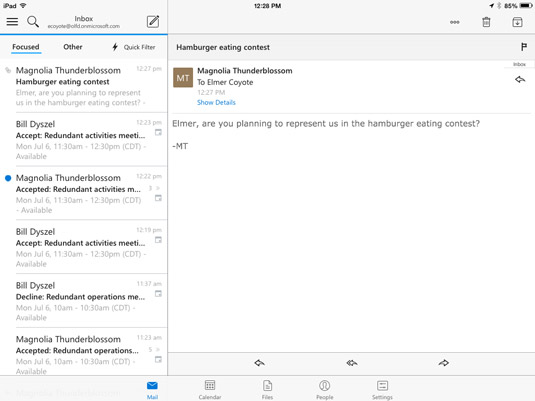Det første, du skal gøre med Outlook på din telefon eller tablet, er blot at læse e-mail. iPad-skærmen viser dig et layout af e-mail-beskeder, der kan minde dig om desktop Outlook. Den viser en liste over beskeder i venstre side og en læserude til højre, der viser indholdet af én besked. For at se en anden besked skal du trykke på den besked, du vil se, på listen til venstre, og indholdet af den besked vises.
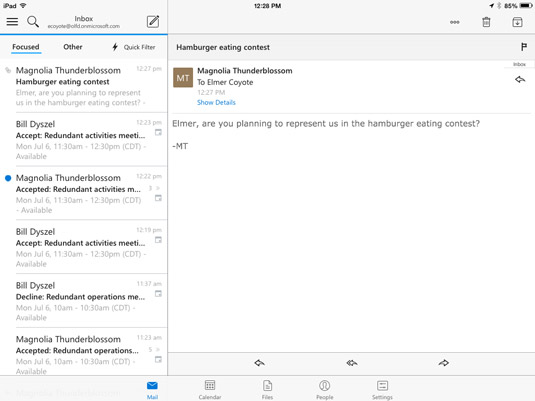
Du kan se en e-mail-meddelelse ved at trykke på den på meddelelseslisten.
Hvis du bruger Outlook på en iPhone eller Android-telefon, vil du kun se meddelelseslisten. For at se brødteksten af en besked skal du trykke på beskeden på listen, hvorefter beskeden åbnes. For at gå tilbage til meddelelseslisten skal du bare stryge fingeren fra venstre mod højre hen over meddelelsens brødtekst for at gå tilbage til meddelelseslisten. Android-enheder har også en tilbage-knap i bunden af enheden, der gør det samme.
Den mobile version af Outlook tilbyder en meget fin funktion, som Outlook på skrivebordet ikke har: noget, der kaldes en fokuseret visning. Øverst på meddelelseslisten vil du se nogle få ord: Fokuseret, Andet og Hurtigt filter. Den fokuserede visning viser kun meddelelser, der er adresseret direkte til dig, samt meddelelser, som Outlook mener betyder mest for dig.
Hvis du trykker på ordet Andet, vil du se et andet sæt meddelelser, som Outlook gætter på er mindre vigtige for dig. Det gør det gæt baseret på indholdet af hver besked, og hvad du har gjort med sådanne beskeder tidligere. Efterhånden som tiden går, lærer den, hvad du finder nyttigt, og forsøger gradvist at foretage mere præcise gæt på, hvad der er nyttigt for dig.
Det er især værdifuldt, når du arbejder på en lille smartphoneskærm, fordi du ikke vil have, at dit syn er fyldt med tilfældige ting, du ikke har brug for.
Der er også en Quick Filter-funktion, der skjuler beskeder, du allerede har læst, eller kun viser beskeder, du har markeret, eller kun viser beskeder med vedhæftede filer. Igen, det er tre typer meddelelser, der sandsynligvis vil kræve din øjeblikkelige opmærksomhed, så Outlook giver dig en måde at fokusere på dem.